发布时间:2022-12-20 13:49:43 来源:闪电家修网 阅读量:582
今年九月,苹果公司发布的三款新iPhone手机都没有实体Home键,需要使用全手势并搭配Face ID脸部辨识技术来使用才能更好使用。
很多旧iPhone用户或从Android阵营转换到iOS阵营的用户对iPhone 11系列手机的操作手势还不太明白,下面一起来学习下Face ID的设定方法和iPhone 11全系列手势操作方法。
Face ID的设定方法
随着苹果推行Face ID两年多以来,已有越来越多的App或App内特定功能可以支援Face ID,包含街口支付/LINE Pay的付款授权、Apple Pay授权、许多银行App的登入授权等,都可透过Face ID来授权,使用上相当便利。
当你上手全新的iPhone 11系列手机之后,通过「设定>Face ID与密码」的路径,就可以在手机中录入Face ID。
首先需要先设定六位阿拉伯数字密码(当然也可以选择更多位数的密码);

接下来就可以录入Face ID了;
录制时若有配戴眼镜者可以持续配戴,录制时需要将头部置放在画面中的圆框内,并转动脖子来录入各角度的脸部特征。
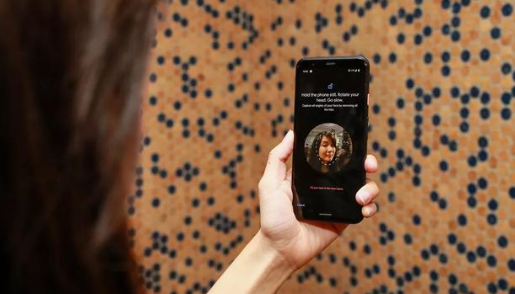
iPhone 11(及iPhone X以上机种)手势操作方法
与iPhone X、iPhone XS系列以及iPhone XR一样,iPhone 11三款机种都没有Home键,因此,以前通过Home键进行的各种手机操作,都需要替换成新的手势。
iPhone 11(及iPhone X以上机种)手势操作方法如下:
1、退出App:改成从Home Indicator向上滑动
2、叫出后台App:改为从Home Indicator向上滑动到画面中央后停住。叫出App后台后,点着App向上拖动就可完全关闭此App。
3、按住Home Indicator往左右滑,可以切换已经点开(未完全关闭的)App
4、回到第一页主画面:从Home Indicator向上滑动
5、呼叫控制中心:萤幕顶端右侧「耳朵」往下滑
6、查看通知:萤幕顶端左侧「耳朵」往下滑
7、Spotlight整机搜寻:任一页面按着手机画面往下滑
8、触控萤幕顶端App:在萤幕底部(Dock位置)向下滑动
其他与过去Home键(或Touch ID)相关的操作方法如下:
1、萤幕截图:同时按住音量+键与侧边按键(电源键)
2、叫出Siri:长按侧边按键(也可使用Hey, Siri口令)
3、安装App:点选「下载」之后要快按两下侧边按键,并通过Face ID授权
4、叫出Wallet(钱包)使用Apple Pay:快按两下两下侧边按键、并通过Face ID授权
5、关机:同时长按「音量-」与「侧边按键」或同时长按「音量+」与「侧边按键」,在滑动画面按钮关机
6、强制重新启动:先按「音量+」、再按「音量-」再长按「侧边按键」直到看见白苹果。
2023-03-07 16:16:53
2020-12-11 17:37:28
2020-10-20 11:00:48
2023-03-01 14:48:27
2023-02-09 17:16:03